イベント編集モードを設定して効率良く作業を行う Cubase 使い方
イベント移動時の動きをコントロールして作業効率アップ
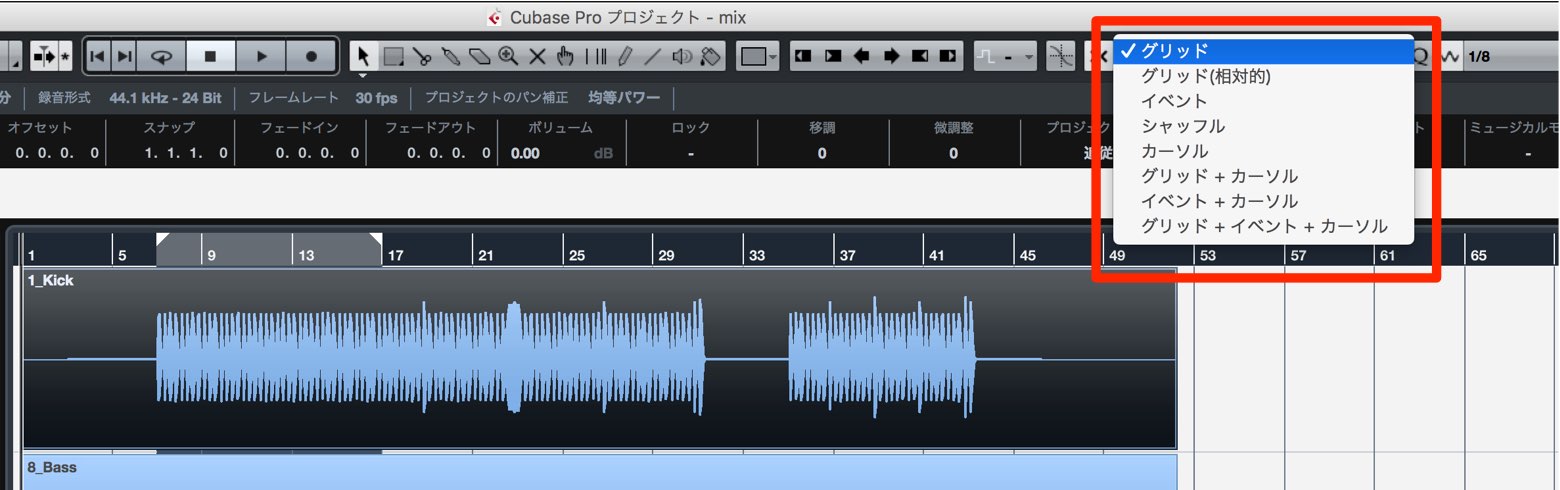
楽曲制作を行っていく中で、必ず必要になる編集作業が、イベントの移動や配置です。
タイムライン上にオーディオやMIDI素材を配置して、楽曲を構築していくというのが最も王道な作業スタイルです。
このイベント編集/移動には複数のモードが用意されており、
作業用途に合わせて切り替えることができます。
ここでは、このイベントの編集モードについて解説を進めていきます。
解説動画
イベント編集モードの変更と概要
イベント編集モードの変更は、プロジェクトウインドウ上部の、赤く囲んだ部分をクリックします。
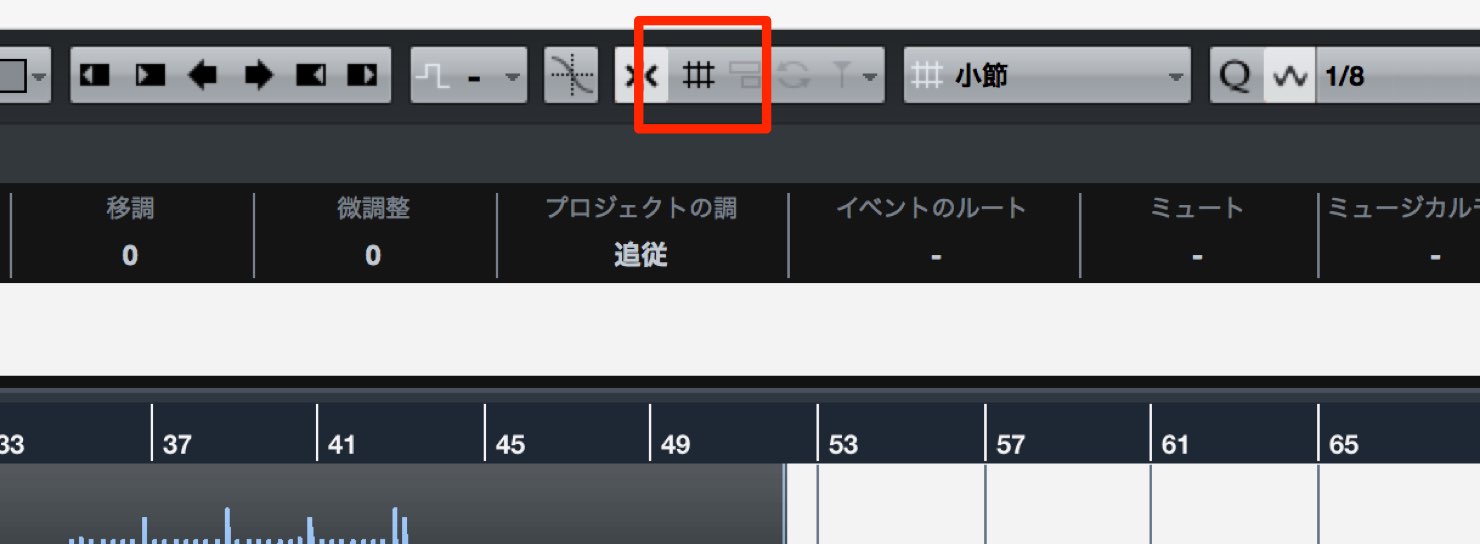
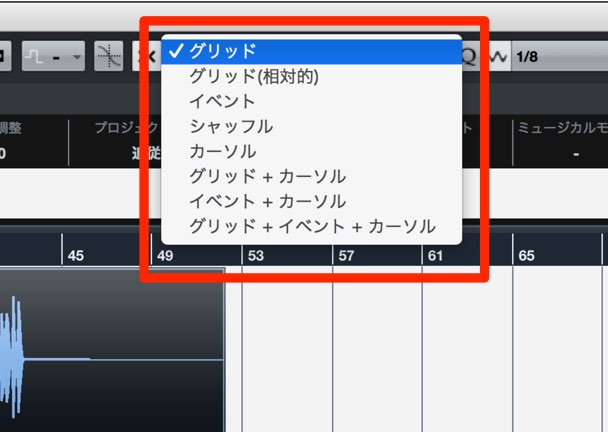
するとモードのリストが表示され、選択することができます。
各モードを確認していきましょう。
グリッド
デフォルトで設定されているモードです。
スナップを有効にすると、小節/拍/クオンタイズ値に合わせた移動が行えます。

グリッド(相対的)
相対的なグリッド移動については、事例を見ながら確認していきましょう。
このように小節や拍からはみ出しているイベントがあったとします。
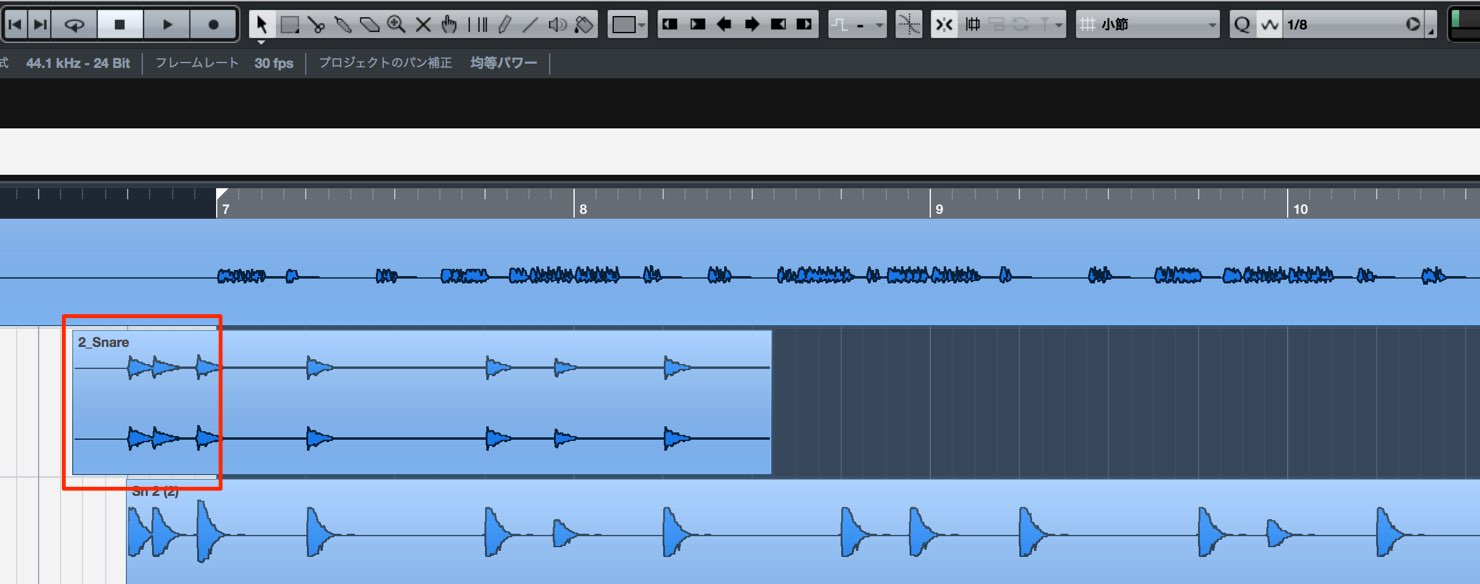
通常のグリッドでこのイベントを移動すると、
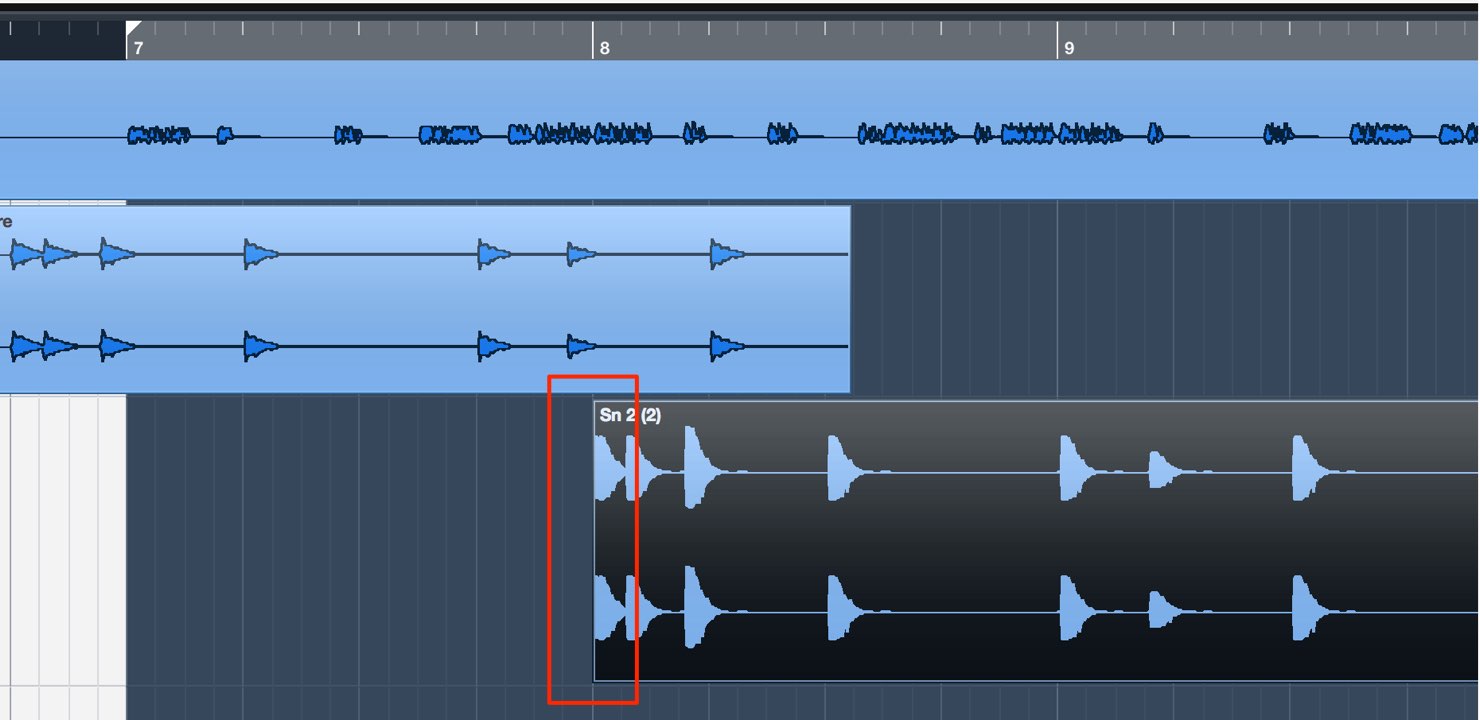
このようにイベント頭を基準に移動してしまいます。
これでは意図している再生タイミングと異なる結果となります。
一方で、グリッド(相対的)を適用して、移動した結果がこちらです。
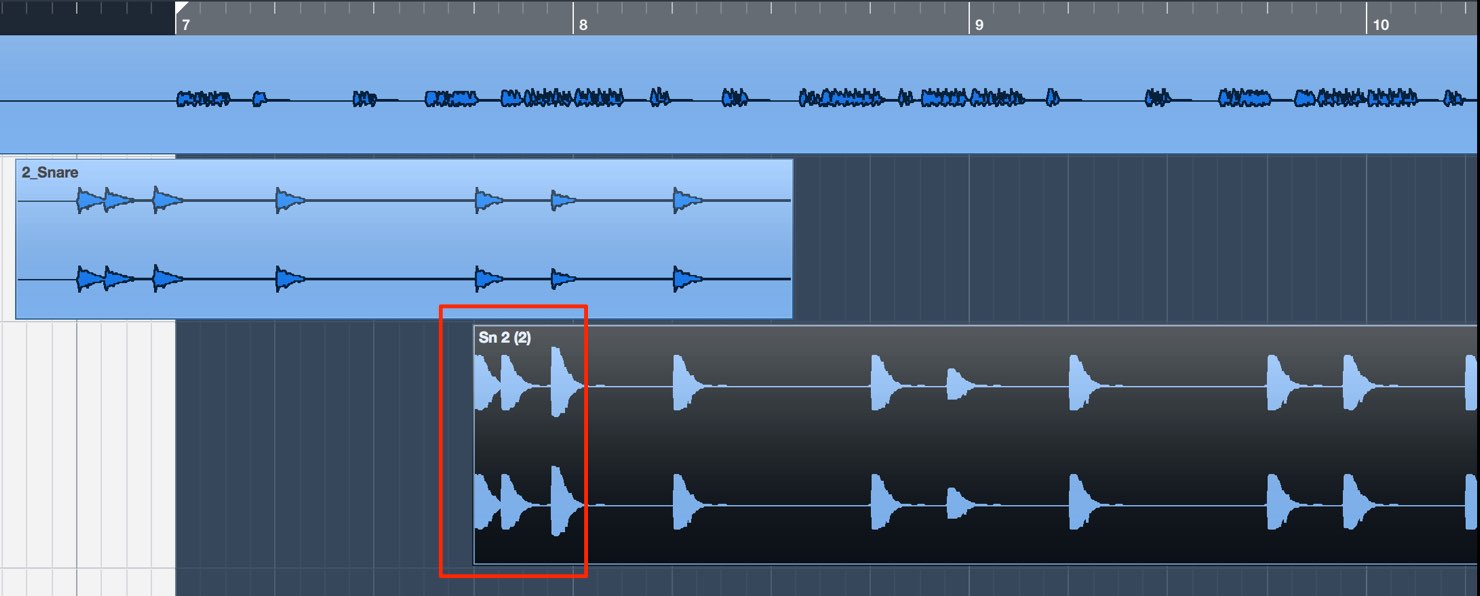
小節や拍からはみ出している部分も考慮されてイベントが移動できますので、
リズムが合っているものをそのまま移動させたい場合などに便利です。
イベント
このモードでイベントを移動しようとすると、隣のイベントに吸引されます。
イベントとイベントを隙間なく配置することが可能です。
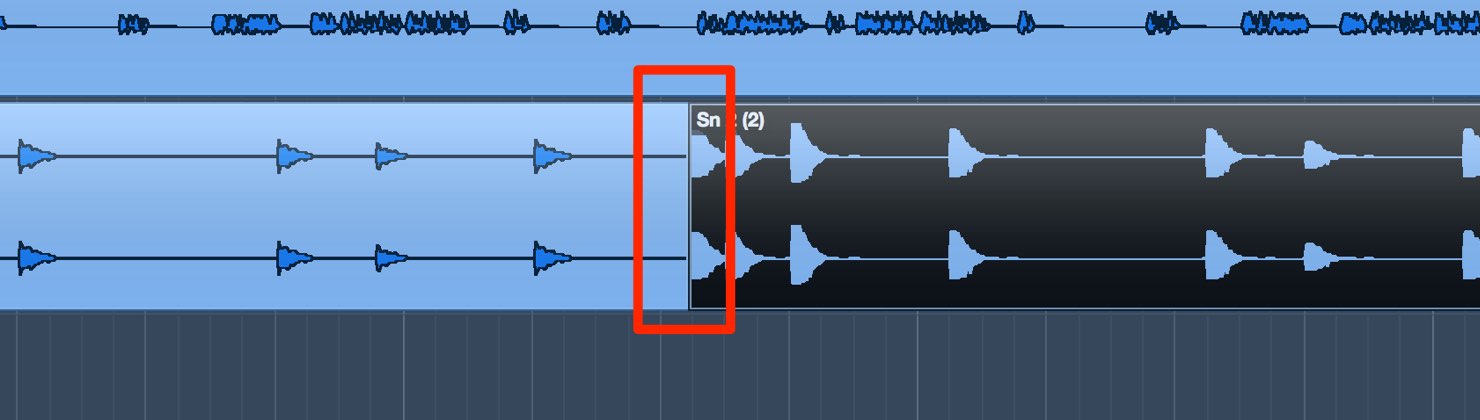
シャッフル
イベントを削除した際、その後ろのイベントが前のイベントに詰まる形で配置されます。
例えば、以下の画像で選択しているイベントを削除した場合、
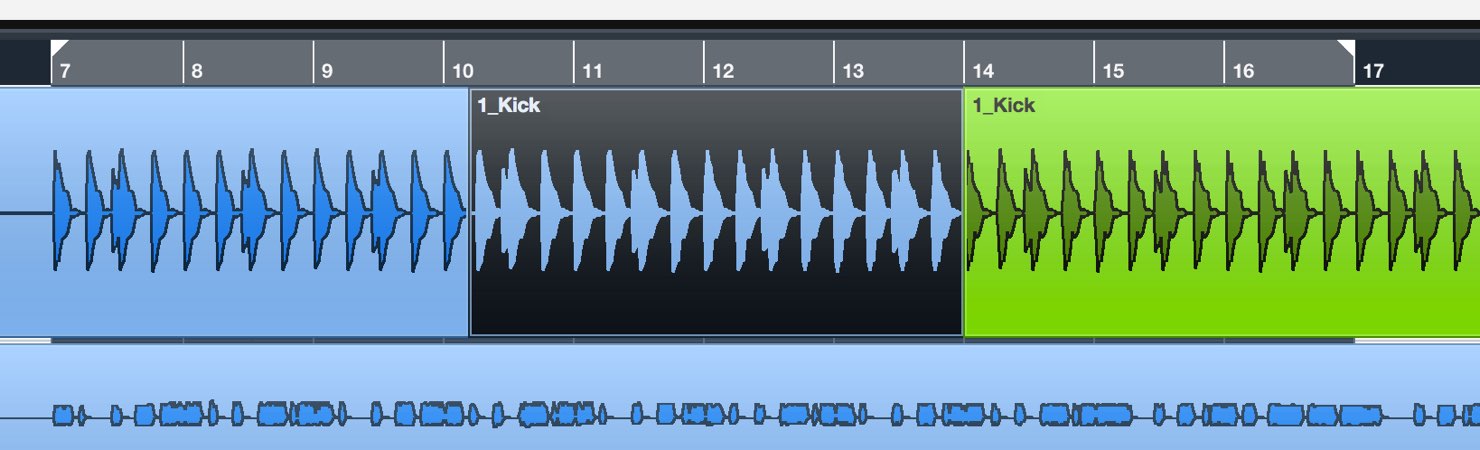
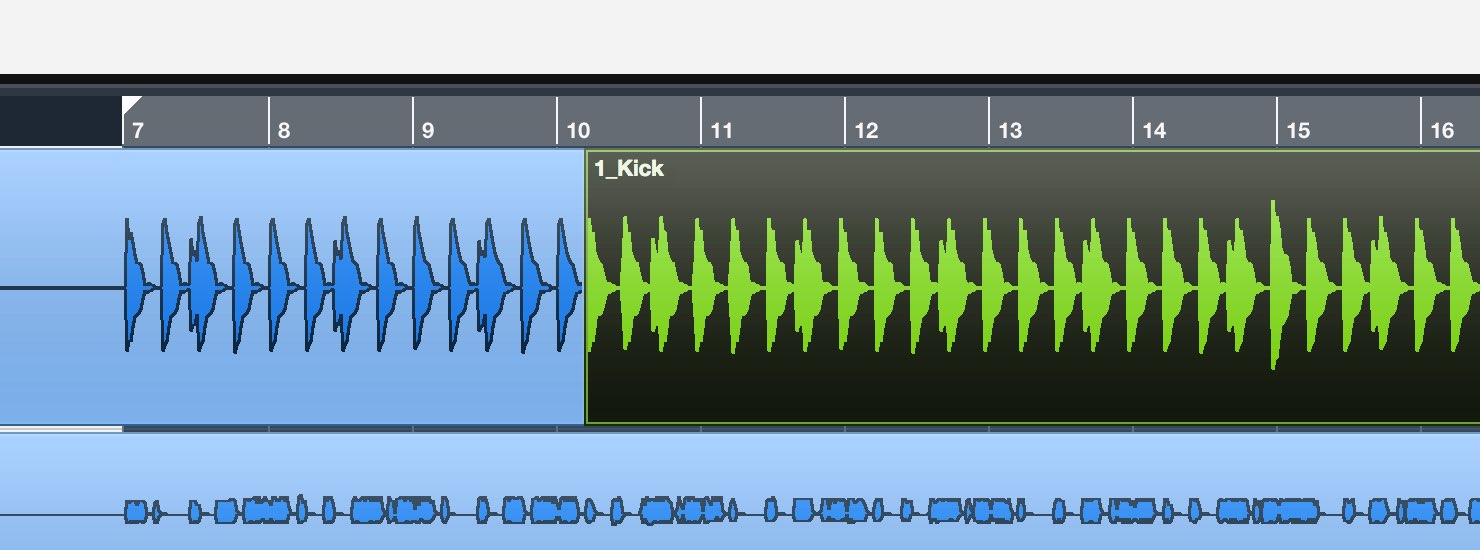
このように削除した分の隙間を詰める形で、後ろのイベントが前に詰まりました。
カーソル
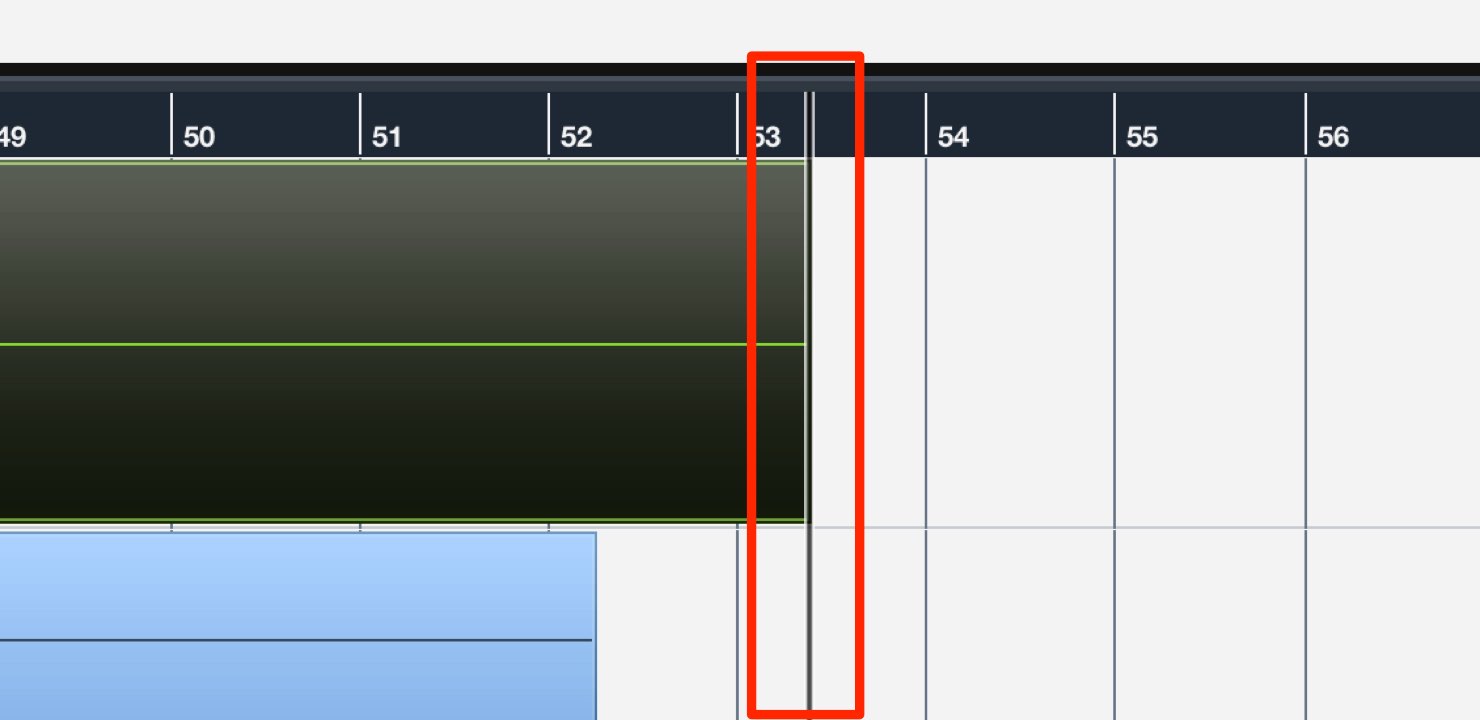
再生カーソルの位置にイベントが吸引されます。
指定した位置に対して、イベントを正確に配置したいといった場合に便利です。
これらモードの特性を把握し、作業内容に合わせて切り替えていけば、
かなりの作業効率化が図れます。
簡単に取り入れることができ、効果が高い項目ですので、ぜひ制作で実践してみてください!
このような記事も読まれています
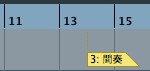
マーカーを使用し作業を効率化する
マーカー登録を行う事で、「マーカーポジションから瞬時に再生する」「編集箇所を特定しやすい」など作業が行いやすくなります。
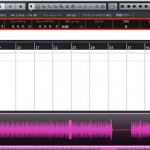
情報ラインを使用し作業を効率化する
Cubaseの大きな特徴「情報ライン」より素早くイベント、ノートを編集することができます。その他、多くの編集に対応しているため、把握していると非常に便利です。

ショートカットカスタマイズ
「ショートカット」は操作コマンドを瞬時に実行することができ、作業効率化に大きく貢献します。ここではこのショートカットをカスタマイズする方法を解説していきます。

構成を管理 アレンジャートラック
アレンジ構成を組み替えて簡単に視聴、それを実装することができる便利機能です。
















